鈑金是制造型企業(yè)常用的零件之一,基于產品的造型和功能實現(xiàn)的需要,鈑金件往往呈現(xiàn)出各種各樣的形態(tài),從簡單到復雜,種類繁多。如圖1所示,這是一款小貨車上的鈑金件,該零件包含了較為簡單的直線折彎和沖孔,也包含了曲面折彎工藝和拉伸工藝,看似簡單,但實際上在設計的操作上,卻也具有一定的難度,對設計師來說有一定挑戰(zhàn)性。

圖1 小貨車上的鈑金零件
在本次的實例教程中,我們將一起來學習如何使用中望3D完成這個鈑金件的設計。下面,我們一起來看看具體的操作步驟:
第一步:新建一個名稱為“小貨車鈑金件”的零件文件,如圖2所示。

圖2 新建零件文件
第二步:在XZ工作平面上依次繪制如圖3草圖,完成草圖繪制后退出草圖。

圖3 繪制草圖
第三步:草圖旋轉偏移處理。
對上步草圖進行“旋轉”,旋轉類型為“對稱”,結算角度為10°,然后旋轉軸使用兩點來確認,坐標為“-230,0,0”和“-230,0,10”,這兩步操作的設置可參考圖4。

圖4 設置參考
接著,內部偏移1mm,完成后如下圖5所示。
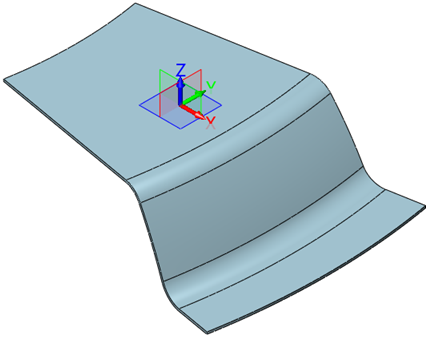
圖5 旋轉偏移后的效果
第四步:在XY工作平面上繪制如圖6所示草圖。
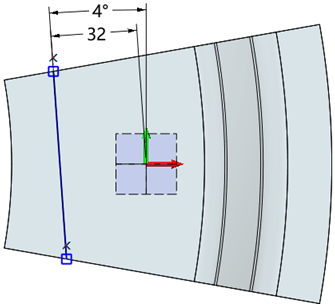
圖6 繪制草圖
第五步:對圖6的草圖進行“拉伸切除”,效果如圖7所示。
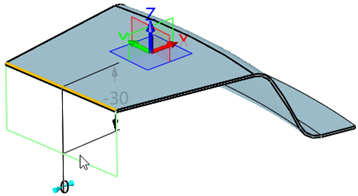
圖7 拉伸切除效果
第六步:使用“全凸緣”,如圖8所示。
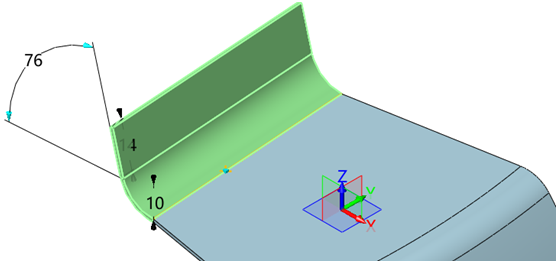
圖8 全凸緣操作效果
第七步:在XY工作平面上繪制如圖9的草圖。
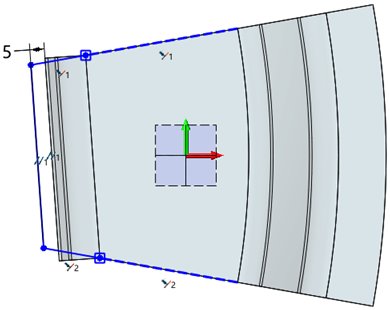
圖9 繪制草圖
第八步:對圖9的草圖進行“拉伸切除”,效果如圖10所示。
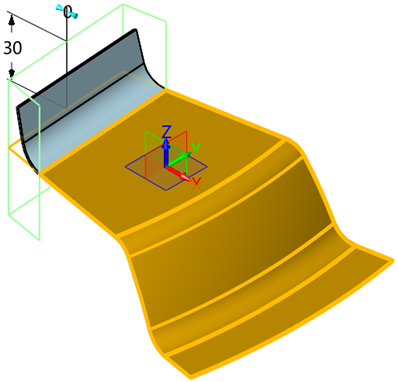
圖10 拉伸切除效果
第九步:對4個角進行5mm的倒圓角,如圖11所示。
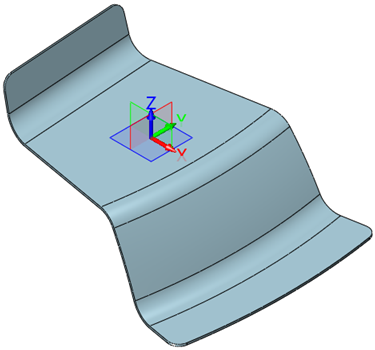
圖11 倒圓角
第十步:在XY工作平面上繪制如圖12所示的草圖。

圖12 繪制草圖
第十一步:對圖12的草圖進行“拉伸”成實體,厚度為向下4mm,如圖13所示。
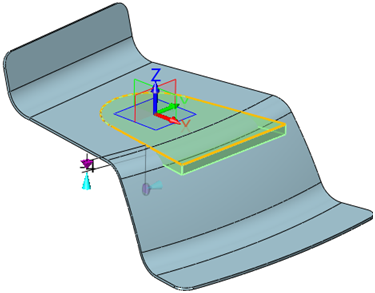
圖13 拉伸成實體
第十二步:隱藏實體1(圖14),然后對實體2進行60°的拔模,方向為Z軸,只有圓弧豎直面和它相鄰的豎直面進行拔模,如圖15所示。

圖14 隱藏實體1
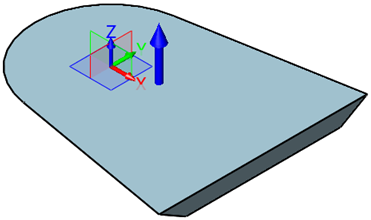
圖15 拔模
第十三步:對實體2底部進行3mm的倒圓角,對第十步中的草圖進行二次拉伸,如圖16所示。
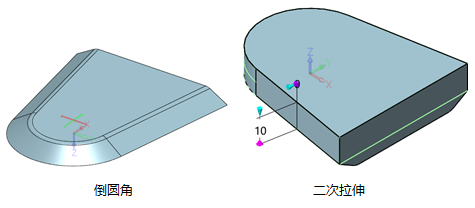
圖16 倒圓角及拉伸
第十四步:使用“沖壓”功能,拾取下圖17的鈑金件為“基體”,第十三步中創(chuàng)建的造型為“沖壓體”。

圖17 鈑金基體
下圖18背后部位的三個面為“邊界”,應用操作后,創(chuàng)建出下圖19的成型特征。
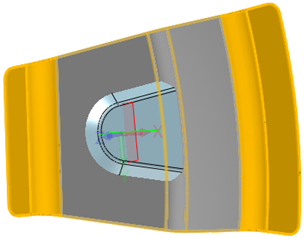
圖18 背后部位
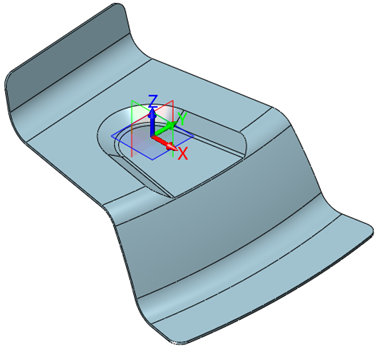
圖19 成型特征
第十五步:倒圓角,如圖20所示。
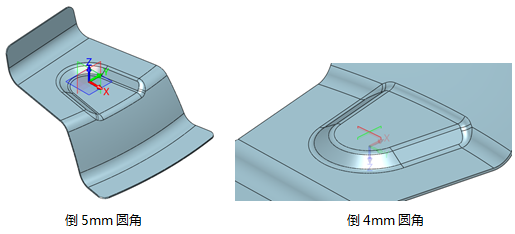
圖20 倒圓角
第十六步:在原點打8mm的通孔,如圖21所示,然后退出零件,這樣,這個小貨車鈑金件的設計就完成了。

圖21 打孔
經過上述的步驟,示例中的小貨車鈑金件就完成了。
中望3D 2017版的鈑金功能有全新的升級和改進,新版本的鈑金模塊,支持各種復雜鈑金件的快速高效設計,輕松實現(xiàn)彈性變形和塑性變形展示,為鈑金件的加工和模具設計節(jié)省時間和開發(fā)成本,你也快來體驗下吧!
馬上下載中望3D2017版,體驗智能設計,讓創(chuàng)意無極限:http://www.zw3d.com.cn/product-58-1.html
Z3是什么格式文件:http://www.zw3d.com.cn/blog/201503131763.html

· 中望軟件西安峰會圓滿召開,“數(shù)智賦能”助推西部工業(yè)轉型升級2025-07-02
· 中望軟件杭州峰會成功舉辦,“CAD+”賦能浙江智造縱深發(fā)展2025-06-25
·中望3D 2026全球發(fā)布:開啟設計仿真制造協(xié)同一體化時代2025-06-13
·中望軟件攜手鴻蒙、小米共建國產大生態(tài),引領工業(yè)設計新時代2025-06-01
·中望軟件2025年度產品發(fā)布會圓滿舉行:以“CAD+”推動工業(yè)可持續(xù)創(chuàng)新2025-05-26
·中望CAD攜手鴻蒙電腦,打造“多端+全流程”設計行業(yè)全場景方案2025-05-13
·中望軟件蕪湖峰會圓滿召開,共探自主CAx技術助力企業(yè)數(shù)字化升級最佳實踐2025-04-27
·中望軟件亮相法國 BIM World 展會: 以CAD技術創(chuàng)新賦能工程建設行業(yè)數(shù)字化轉型2025-04-27
·玩趣3D:如何應用中望3D,快速設計基站天線傳動螺桿?2022-02-10
·趣玩3D:使用中望3D設計車頂帳篷,為戶外休閑增添新裝備2021-11-25
·現(xiàn)代與歷史的碰撞:阿根廷學生應用中望3D,技術重現(xiàn)達·芬奇“飛碟”坦克原型2021-09-26
·我的珠寶人生:西班牙設計師用中望3D設計華美珠寶2021-09-26
·9個小妙招,切換至中望CAD竟可以如此順暢快速 2021-09-06
·原來插頭是這樣設計的,看完你學會了嗎?2021-09-06
·玩趣3D:如何巧用中望3D 2022新功能,設計專屬相機?2021-08-10
·如何使用中望3D 2022的CAM方案加工塑膠模具2021-06-24
·CAD中面域的兩種使用方法2018-04-12
·CAD中如何設置圖層標注樣式、字體和圖形單位永久保存?2020-01-15
·CAD特性欄如何隱藏2025-05-22
·CAD如何通過兩點確定偏移距離?2019-12-12
·CAD中創(chuàng)建表格2017-09-26
·CAD草圖設置的快捷鍵是什么?2020-02-24
·CAD如何快速打開圖形修復管理器2022-03-30
·CAD捕捉和對象捕捉有什么區(qū)別2015-12-02

